路由器的安装连接方法及路由器设置教程
互联网发展迅速,家家户户都开始上网了。家里有多台电脑的用户就一定要用到路由器了。今天,小编就简单讲解一下路由器的安装连接方法及路由器设置。
首先先看一下路由器各个接口的连接图解:

将电话线接猫上,然后再用另外一个网线,从猫的另外一端口(LAN)与路由器的WAN端口链接,如上图所示。注意:猫和路由器都需要连接电源,以上完成之后,将电源线与电源连接上即完成了我们最常见的路由器安装连接了。
设置计算机网络连接
在您正在使用的桌面上,用鼠标右键单击“网上邻居”,在弹出的菜单中选择“属性”。

在随后打开的窗口里,用鼠标右键点击“本地连接”,选择“属性&rdquo。
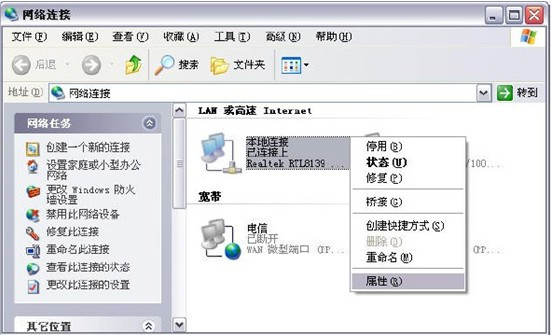
在弹出的对话框里,先选择“Internet协议(TCP/IP)”,再用鼠标点击“属性”按钮。
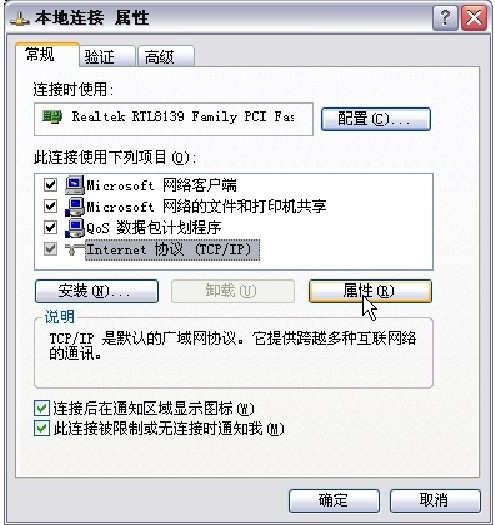
在随后打开的窗口里,您可以选择“自动获得IP地址(O)”或者是“使用下面的IP地址(S)”;
a、“自动获得IP地址(O)”如图:
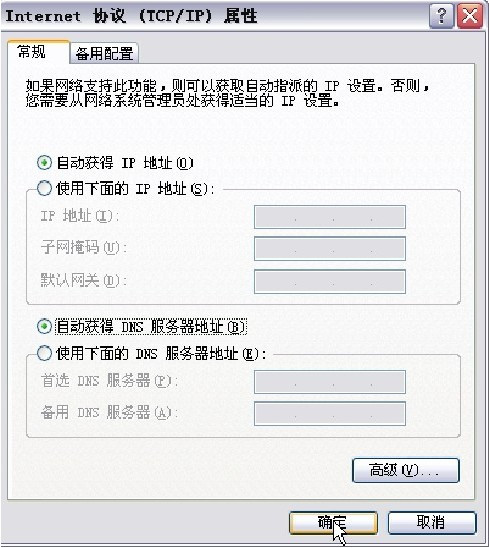
b、“使用下面的IP地址(S)”
IP地址:192.168.0.XXX:(XXX为2~254)注:根据路由器背面的贴纸而定,若贴纸上为192.168.1.1,则此处应填192.168.1.XXX。
子网掩码: 255.255.255.0
网关:192.168.0.1 注:根据路由器背面的贴纸而定,若贴纸上为192.168.1.1,则此处应填192.168.1.1。
DNS服务器:您可以填写您当地的DNS服务器地址(可咨询您的ISP供应商),也可以填写192.168.0.1。
设置完成后点击“确定”提交设置,再在本地连接“属性”中点击“确定”保存设置。
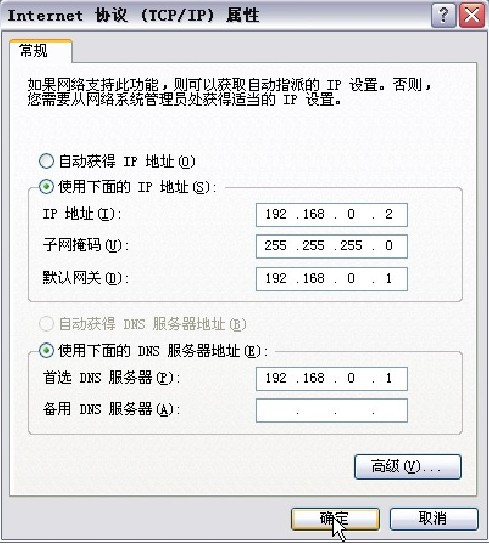
- XP系统电脑上的网络设置就算完成了,接下来需要设置路由器了。
设置路由器网络连接
拿起手中的路由器看看路由器背面的贴纸,上面有进入路由器设置的IP地址,默认用户名和默认密码。一般方法进入路由器设置的方法如下。在浏览器地址栏输入:192.168.0.1(有的为192.168.1.1,少数路由器不同,路由器背面写的有)。
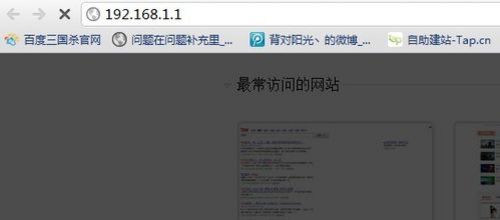
确认后将会出现登录框,需要你输入路由器背面的用户名和密码,一般默认用户名和密码都是admin。输入后确认进入。
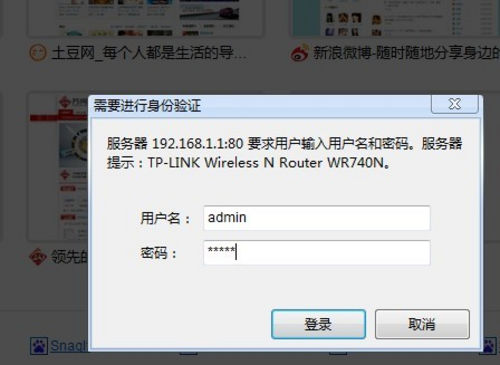
确实后进入操作界面,你会在左边看到一个设置向导,进击进入(一般的都是自动弹出来的)。
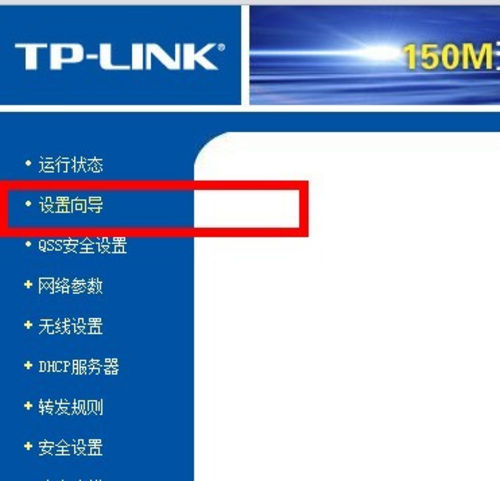
进入设置向导的界面。我们可以看到有三种上网方式的选择,如果你家是拨号的话那么就用PPPoE(我家用的就是这种,电信给了个账号和密码)。动态IP一般电脑直接插上网络就可以用的,上层有DHCP服务器的。静态IP一般是专线什么的,也可能是小区带宽等,上层没有DHCP服务器的,或想要固定IP的。因为我拨号所以我选择pppoe。
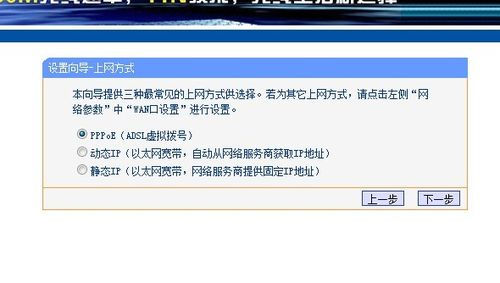
选择PPPOE拨号上网就要填上网帐号跟密码,填进去就可以了。点击下一步。
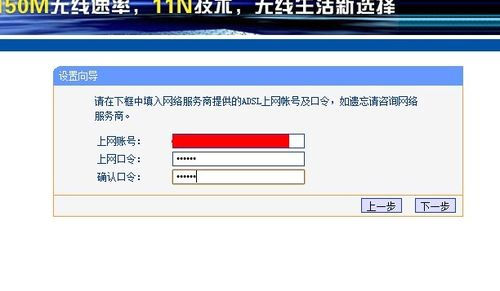
若你的路由器是无线路由器的话,下面路由器会让你继续设置无线路由。上面的默认就可以了,在下面设置一下无线路由器的密码(防止被蹭网)。完成后点击下一步。
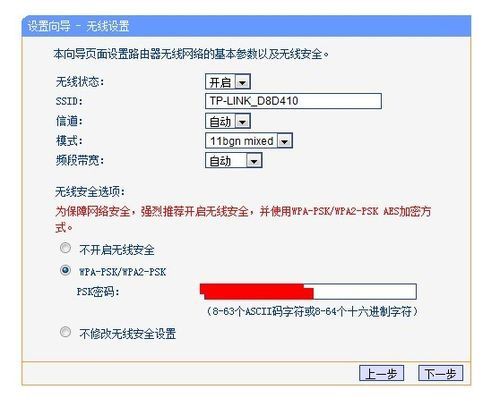
出现设置完成提示,点击完成。

路由器会自动重启,重启后,你的电脑就可以连接网络了!

总结:路由器怎么设置是一个比较普遍的问题,不过相信任何人成功设置后一次都可以成为大神。因为它其实真的不难。当然路由器的设置还远不只有这些简单的内容,登录路由器设置页面之后还有更多的设置选项,设置其他选项,例如绑定mac地址、过来IP、防火墙设置等等,可以让你的无线网络更加安全。